Cuprins
O definiție obișnuită a unei căi compuse ar fi: O cale compusă constă din două sau mai multe obiecte suprapuse în cadrul unei căi. Versiunea mea este: O traiectorie compusă este o traiectorie (formă) cu găuri. Puteți edita forma, modifica dimensiunea sau muta aceste găuri.
De exemplu, gândiți-vă la o formă de gogoașă. Este o cale compusă, deoarece este formată din două cercuri, iar partea din mijloc este de fapt o gaură.

Dacă adăugați o culoare de fundal sau o imagine, veți putea vedea prin gaură.

Aveți o idee de bază despre ce este o cale compusă în Adobe Illustrator? Să o punem în practică.
În acest articol, vă voi arăta cum funcționează o cale compusă în Adobe Illustrator cu câteva exemple.
Notă: toate capturile de ecran din acest tutorial sunt preluate din versiunea Adobe Illustrator CC 2022 Mac. Versiunile Windows sau alte versiuni pot arăta diferit.
Cuprins
- Cum să creați o cale compusă în Adobe Illustrator
- Cum să anulați calea compusă
- Calea compusă nu funcționează?
- Încheiere
Cum să creați o cale compusă în Adobe Illustrator
O mulțime de oameni cred că Excludeți din panoul Pathfinder face exact aceeași treabă, deoarece rezultatul arată la fel, iar obiectul exclus va deveni o traiectorie compusă.
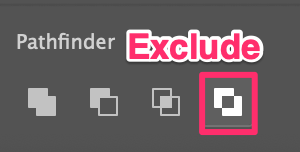
Dar sunt ele cu adevărat la fel? Să aruncăm o privire mai atentă.
Mai întâi de toate, urmați pașii de mai jos pentru a crea o formă de gogoașă prin crearea unei traiectorii compuse.
Pasul 1: Utilizați Instrumentul elipsă ( L ) și țineți apăsat butonul Schimbul pentru a realiza un cerc perfect.
Pasul 2: Creați un alt cerc mai mic, suprapuneți-le împreună și aliniați în centru cele două cercuri.

Pasul 3: Selectați ambele cercuri, mergeți la meniul de sus Obiect > Traiectorie compusă > Faceți sau utilizați comanda rapidă de la tastatură Comandă + 8 (sau Ctrl + 8 pe Windows).

Tocmai ați creat o traiectorie compusă care are forma unei gogoși.
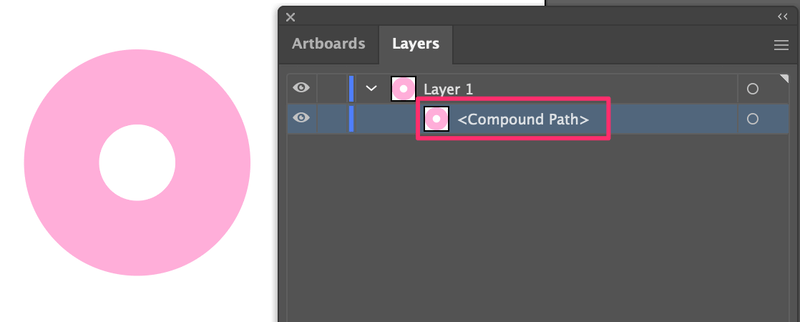
Acum, folosiți funcția Excludeți pentru a crea aceeași formă de gogoașă, astfel încât să putem vedea diferența.
Cercul din stânga este realizat cu ajutorul instrumentului de excludere, iar cel din dreapta este realizat prin crearea unei traiectorii compuse.

În afară de diferența de culoare, pe care o vom ignora (pentru că puteți schimba dimensiunea și culoarea pentru ambele), deocamdată nu există o diferență prea mare la prima vedere.
Iată un truc pentru a afla diferența: dacă folosiți Instrumentul de selecție directă ( A ) pentru a edita cercul din stânga, veți putea modifica doar forma cercului interior.
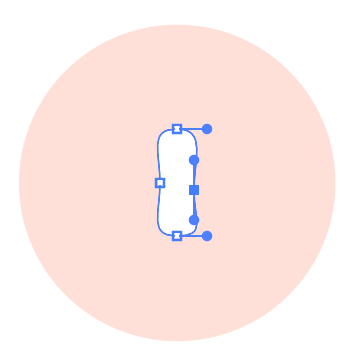
Cu toate acestea, dacă folosiți același instrument pentru a edita cercul din dreapta, pe lângă editarea formei, puteți muta și gaura (cercul interior). Puteți chiar muta gaura în afara cercului exterior.

Ambele metode vor crea o traiectorie compusă, dar ceea ce puteți face cu aceasta este ușor diferit.

Cum să anulați calea compusă
Ori de câte ori doriți să anulați o traiectorie compusă, selectați pur și simplu obiectul (traiectoria compusă) și mergeți la Obiect > Traiectorie compusă > Eliberare .
De fapt, dacă folosiți cea mai recentă versiune de Adobe Illustrator, ar trebui să vedeți un Eliberare din panoul Acțiuni rapide atunci când este selectată o traiectorie compusă.
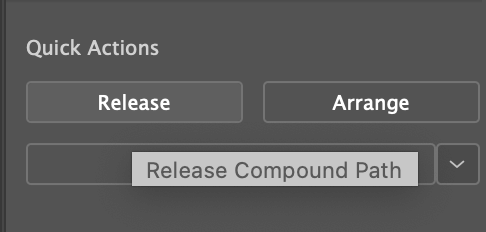
De exemplu, am eliberat calea compusă pe care am creat-o mai devreme.

După cum puteți vedea, acum gaura dispare, iar calea compusă este împărțită în două obiecte (căi).

Calea compusă nu funcționează?
Ați încercat să faceți o cale compusă, dar opțiunea este gri?

Notă: Nu puteți crea o cale compusă din text viu.
Dacă doriți să transformați textul într-o traiectorie compusă, va trebui să conturați mai întâi textul. Pur și simplu selectați textul și utilizați comanda rapidă de la tastatură Comandă + O (sau Ctrl + O pentru Windows) pentru a crea contururi.

Odată ce ați creat un contur de text, opțiunea de traseu compus ar trebui să funcționeze din nou.

Încheiere
Traiectoria compusă poate funcționa ca un instrument de tăiere atunci când doriți să sculptați găuri în interiorul unei forme sau al unei traiectorii. Puteți edita forma, colora sau muta o traiectorie compusă. Puteți utiliza traiectoria compusă pentru a crea vectori sau efecte transparente 🙂 .

